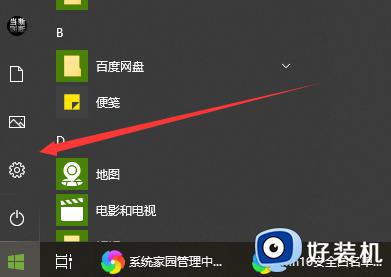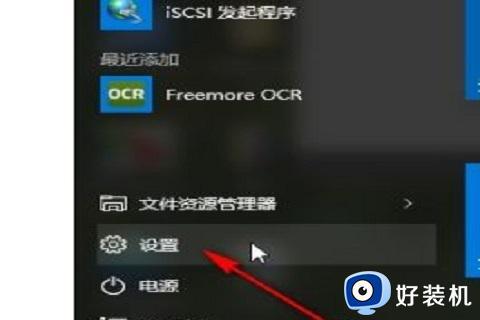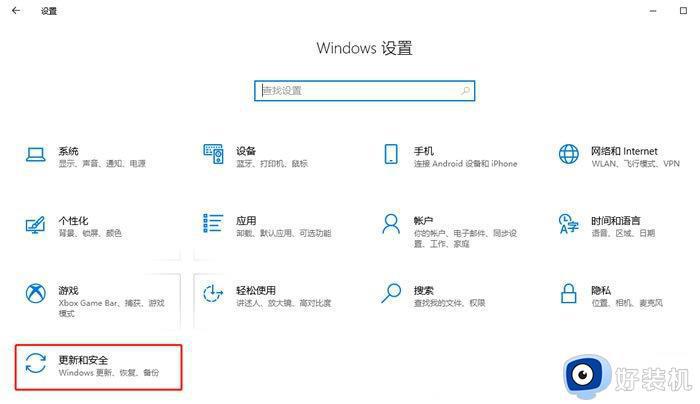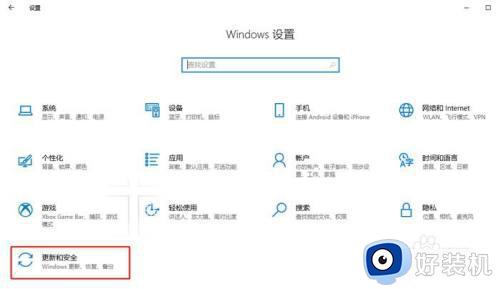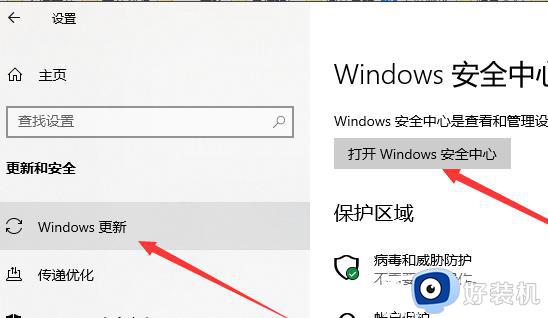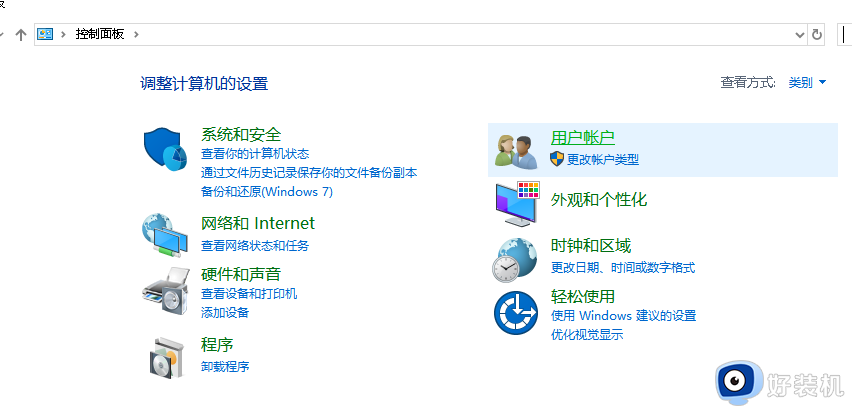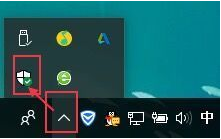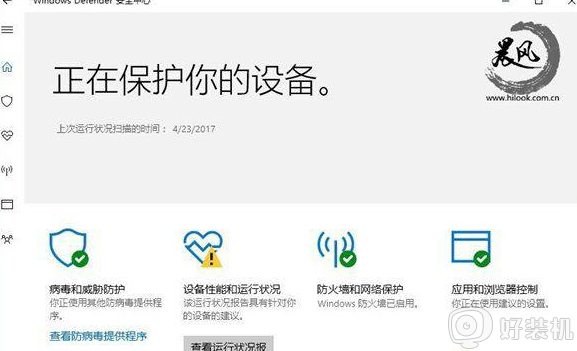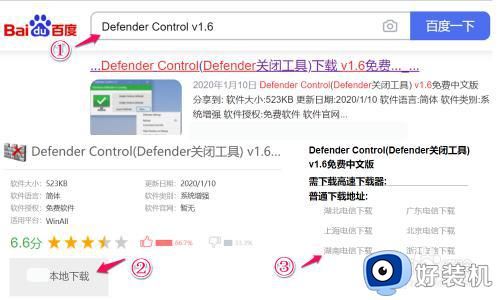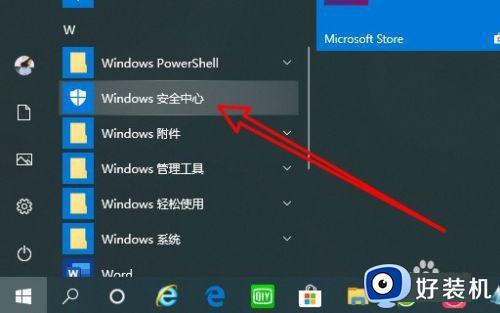win10系统Windows Defender如何添加白名单 win10系统中Windows Defender添加白名单的方法
win10系统Windows Defender如何添加白名单,由于计算机病毒和恶意软件的威胁日益增加,保护个人计算机的安全变得尤为重要,而系统之家win10系统中的Windows Defender作为一款自带的安全防护工具,为用户提供了强大的杀毒和恶意软件防护功能。有时候Windows Defender会误将一些安全的应用程序或文件识别为病毒,从而导致其被自动隔离或删除。为了解决这个问题,我们可以通过添加白名单的方式,将信任的应用程序或文件加入到Windows Defender的信任列表中,从而避免其被错误识别为威胁。接下来,我们将介绍一下在Win10系统中如何添加白名单的方法,以帮助您更好地保护您的计算机安全。
Windows Defender白名单添加方法:
1、在系统的开始菜单中选择【设置】,在Windows设置界面中点击【更新和安全】。
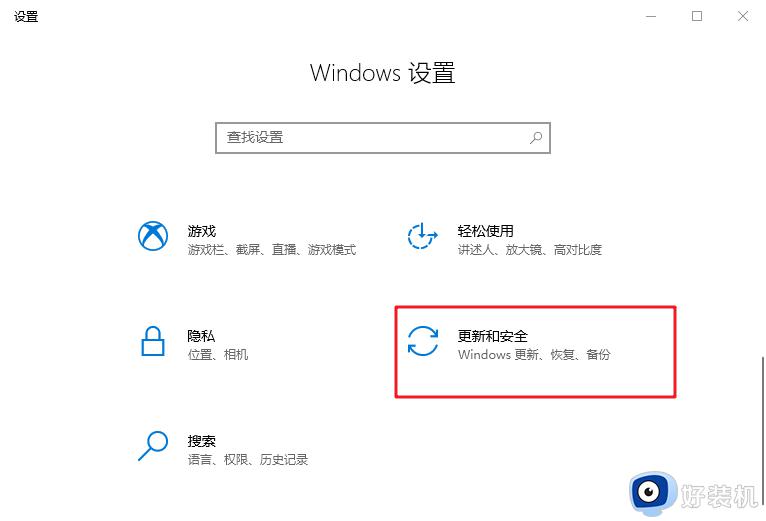
2、接着在界面中选择左侧的【Windows安全中心】选项卡,接着在右侧界面中找到并点击【病毒威胁保护】。
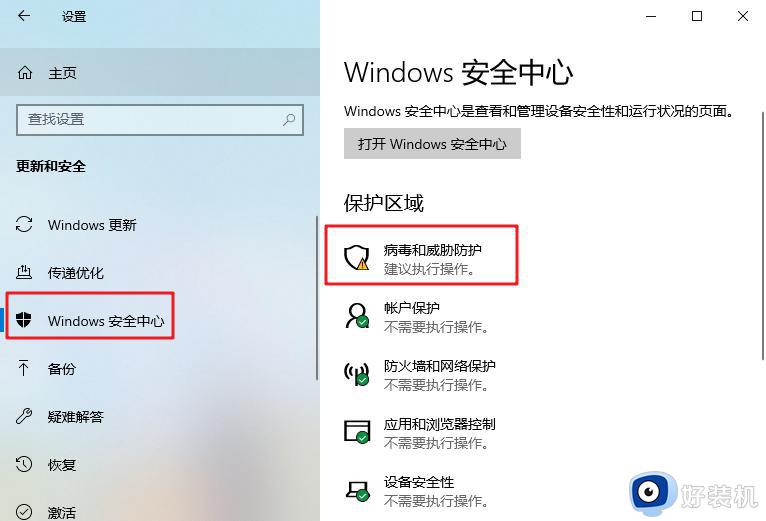
3、然后在打开的界面中点击【“病毒和威胁防护”设置】下方的【管理设置】选项。
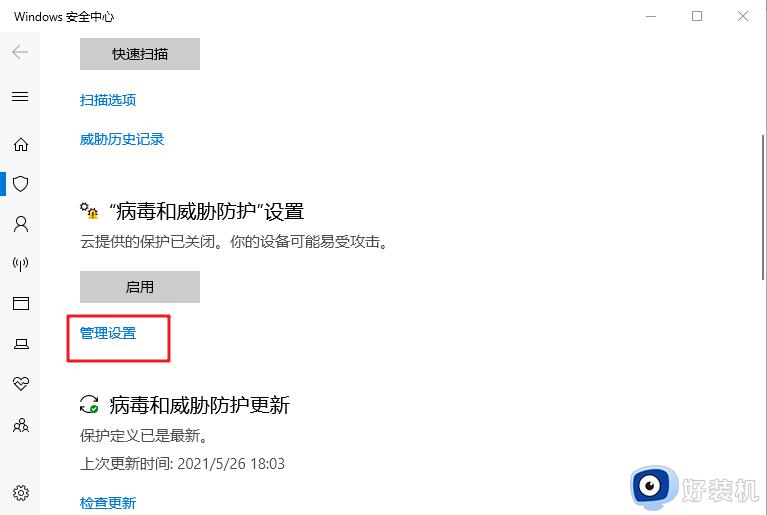
4、我们需要在打开的界面中找到【排除项】,再点击下方的【添加或删除排除项】。
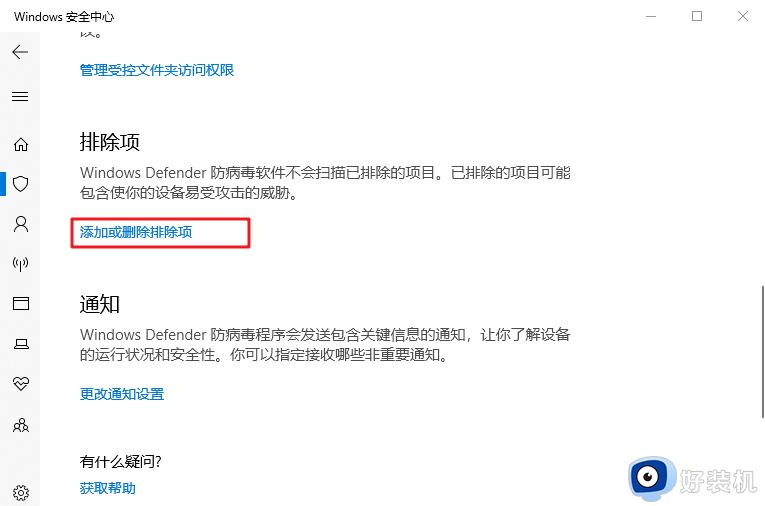
5、最后在打开的界面中点击【添加排除项】,根据自己的需求选择类型,并将需要设置成白名单的内容添加进去即可。
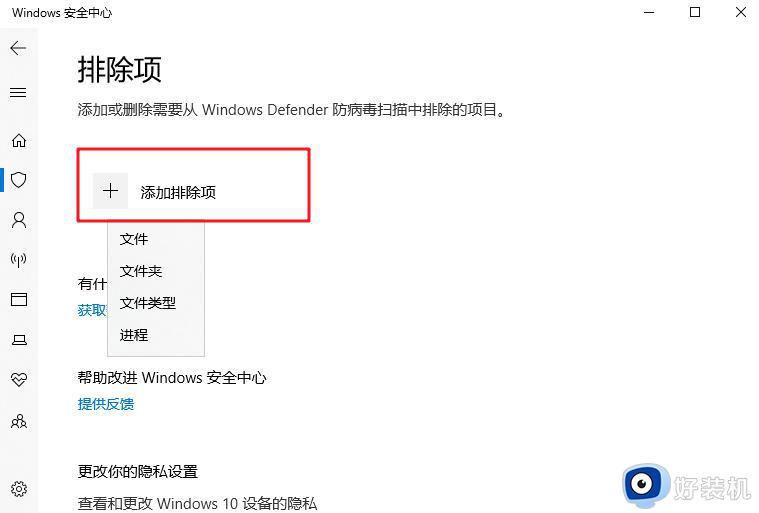
以上就是Win10系统Windows Defender如何添加白名单的全部内容,如果你遇到了这种情况,你可以按照本文提供的步骤来解决,非常简单快速,一步到位。